Edge浏览器添加画中画功能的详细操作方法
1、由于Edge浏览器是支持扩展插件功能的,因此我们可以通过安装插件的方式来添加画中画功能,大家可以点击下载画中画插件。
2、将下载的压缩包文件解压,在解压出来的文件夹中找到“悬浮画中画播放器.crx”后缀的文件,将其重命名为“悬浮画中画播放器.zip”格式的压缩包文件并解压。
3、打开谷歌浏览器,点击右上角的“自定义及控制 Google Chrome”图标,在下方弹出的窗口中依次点击“更多工具”-“扩展程序”。
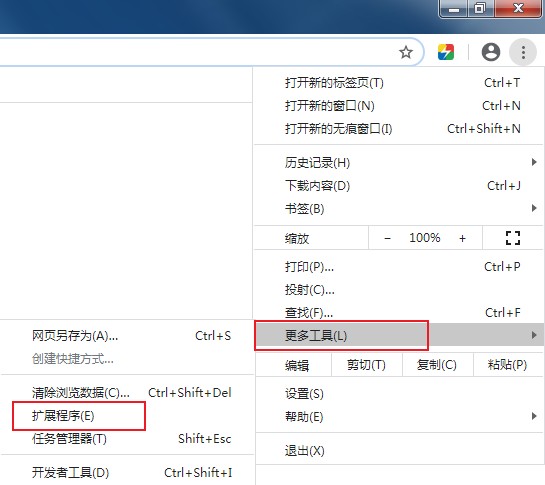
4、这时会进入谷歌浏览器的扩展程序页面,在页面右上角可以看到“开发者模式”的按钮,点击按钮开启开发者模式。
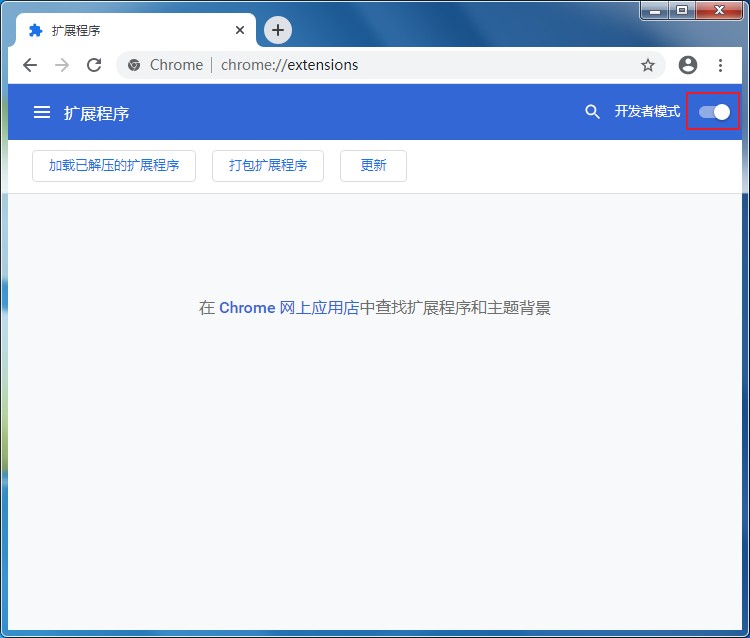
5、开启开发者模式后下面会出现“加载已解压的扩展程序”按钮,在弹出的“选择扩展程序目录”窗口中选择前面解压的出来的“悬浮画中画播放器”文件夹就可以了。
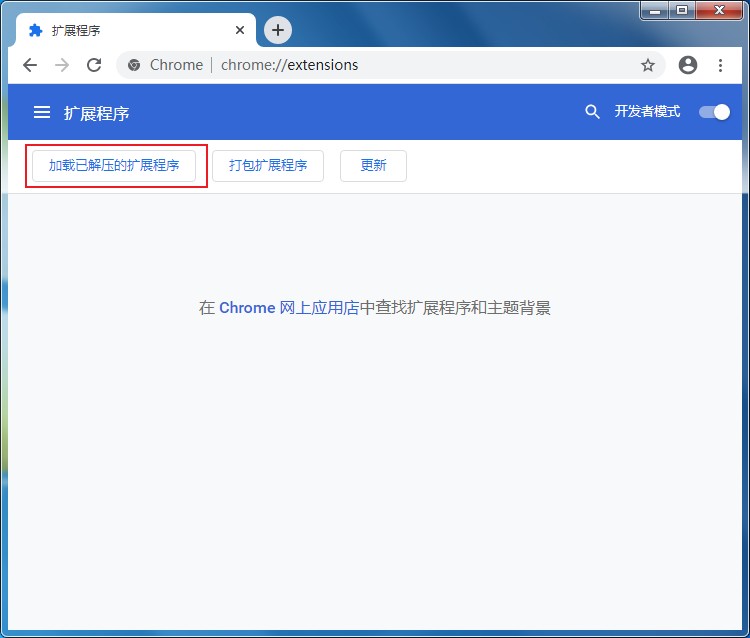
以上就是Edge浏览器添加画中画功能的详细操作方法,大家按照上面的方法来进行设置后,就可以在Edge浏览器中使用画中画来观看视频了。